第一步:打开“计算机”,找到“C:\windows\System32\LogFiles”文件夹,单击右键选择“属性”; 第二步:点击&ld
第一步:打开“计算机”,找到“C:\windows\System32\LogFiles”文件夹,单击右键选择“属性”;
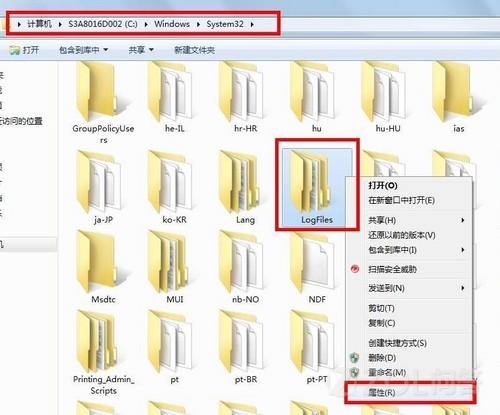
第二步:点击“安全”选项,选择“高级”;
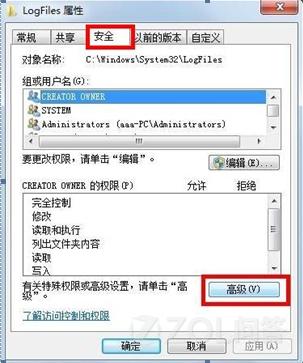
第三步:点击“所有者”选项,选择“编辑”;
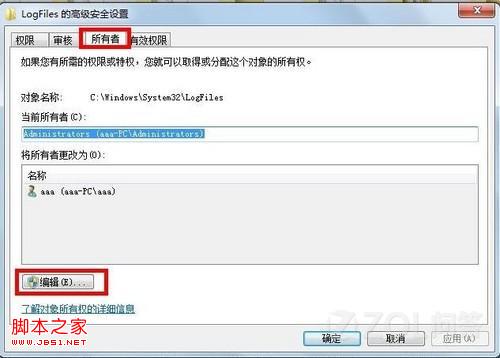
第四步:选择目前所使用的账户“aaa”,点击确定;
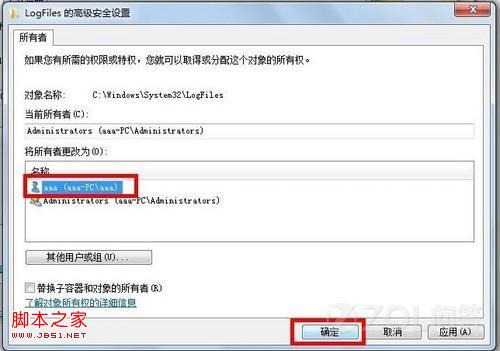
第五步:弹出选项框点击“确定;
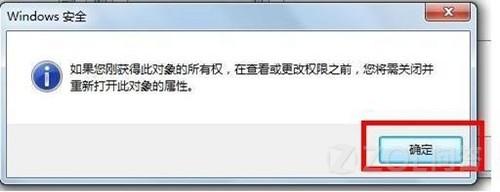
第六步:点击“开始菜单”,对“计算机”单击右键选择“管理”转到第七步;
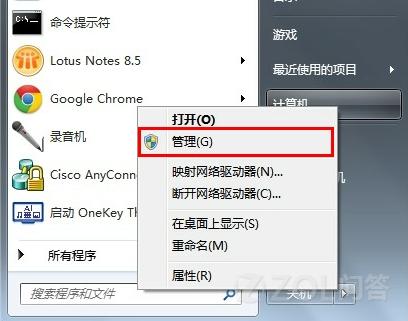
第七步:选择“服务”选项;
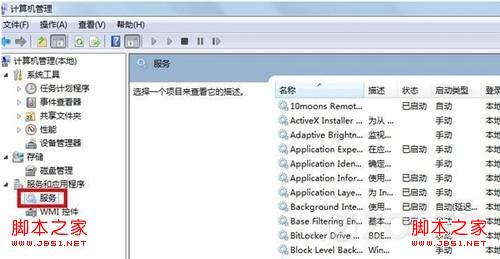
第八步:找到服务“Remote Access Auto Connection ManagerRemote ”,如果未开启,单击右键,选择“启动”;
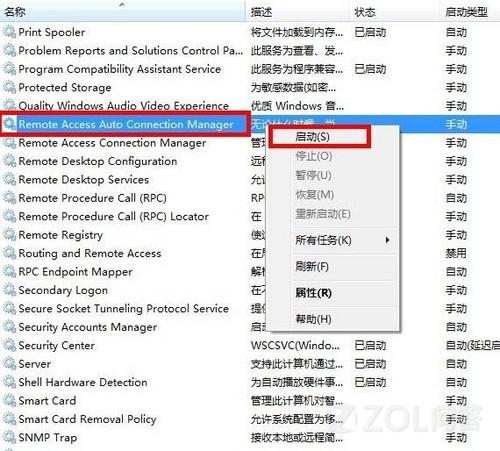
第九步:确认服务“Access Connection Manager”处于开启状态,如果未开启,单击右键,选择“启动”;
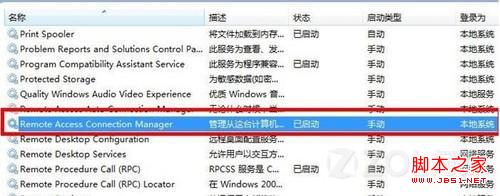
第十步:确认服务“Tel 第十一步:获取“C:\Windows\System32\LogFiles”文件夹权限并保证以上服务全部开启,即可解决宽带拨号711错误。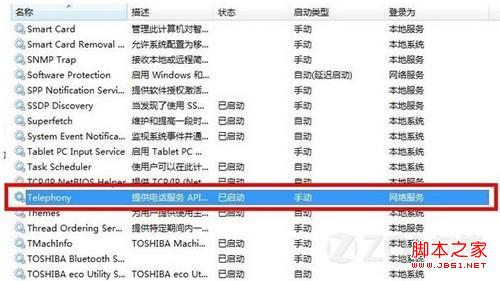
--结束END--
本文标题: win7系统宽带连接报错711的具体解决步骤
本文链接: https://lsjlt.com/news/219518.html(转载时请注明来源链接)
有问题或投稿请发送至: 邮箱/279061341@qq.com QQ/279061341
2024-03-01
2024-03-01
2024-03-01
2024-03-01
2024-03-01
2024-02-29
2024-02-29
2024-02-29
2024-02-29
2024-02-29
回答
回答
回答
回答
回答
回答
回答
回答
回答
回答
0